win10怎么创建系统备份
来源:插件之家
时间:2023-05-10 16:37:15 359浏览 收藏
小伙伴们对文章编程感兴趣吗?是否正在学习相关知识点?如果是,那么本文《win10怎么创建系统备份》,就很适合你,本篇文章讲解的知识点主要包括。在之后的文章中也会多多分享相关知识点,希望对大家的知识积累有所帮助!
win10怎么创建系统备份?我们在使用win10系统的电脑时,可以使用win10系统自带的系统备份功能来进行备份,方便日后继续使用。我们在使用电脑的过程中如果创建过系统备份的话,那么如果电脑万一出现什么问题,也不会造成数据丢失,文件损坏等问题,修理起来也更加方便,那么,我们该怎么给win10系统进行备份呢?下面就由小编为大家带来win10系统备份教程。
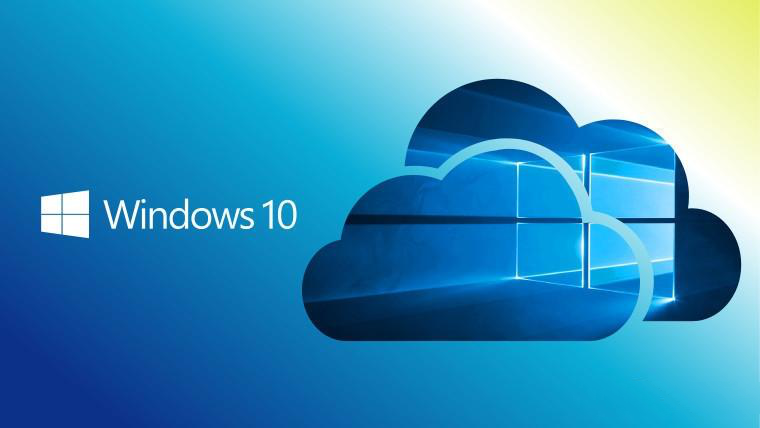
win10系统备份教程
第一步:右键左下角的开始菜单,单击控制面板。
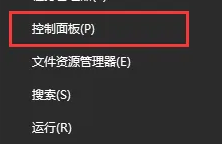
第二步:在弹出的控制面板中,点击备份和还原(Windows 7)。
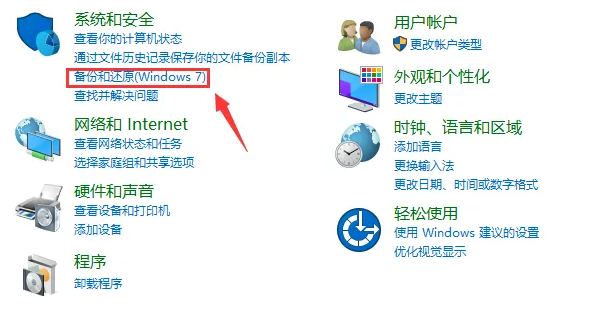
第三步:在备份和还原(Windows 7)界面,点击创建系统映像。
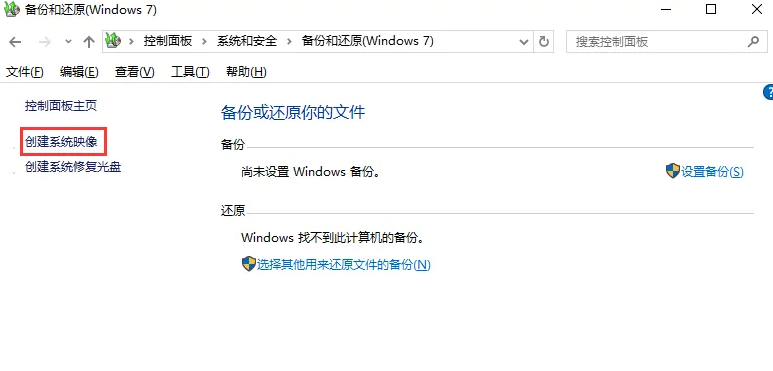
第四步:创建系统映像选项中,选择在硬盘上保存备份,然后点击下一步。因为系统一般都在C盘,所以备份时不要选择C盘。另外,选择的磁盘内存要足够大,才能容纳系统。
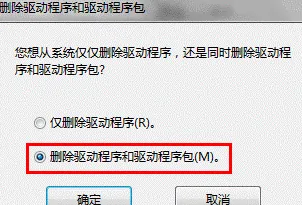
第五步:选择需要备份的驱动器,然后点击下一步。
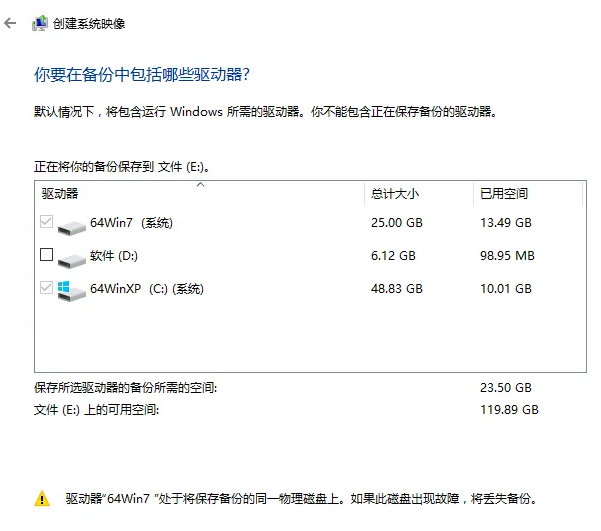
第六步:点击开始备份,win10就会开始进行系统的备份。
以上便是win10怎么创建系统备份?win10系统备份教程的全部内容了,更多电脑浏览器资讯,敬请关注golang学习网。
今天带大家了解了的相关知识,希望对你有所帮助;关于文章的技术知识我们会一点点深入介绍,欢迎大家关注golang学习网公众号,一起学习编程~
声明:本文转载于:插件之家 如有侵犯,请联系study_golang@163.com删除
相关阅读
更多>
-
501 收藏
-
501 收藏
-
501 收藏
-
501 收藏
-
501 收藏
最新阅读
更多>
-
260 收藏
-
100 收藏
-
493 收藏
-
476 收藏
-
285 收藏
-
226 收藏
-
199 收藏
-
424 收藏
-
421 收藏
-
193 收藏
-
395 收藏
-
320 收藏
课程推荐
更多>
-

- 前端进阶之JavaScript设计模式
- 设计模式是开发人员在软件开发过程中面临一般问题时的解决方案,代表了最佳的实践。本课程的主打内容包括JS常见设计模式以及具体应用场景,打造一站式知识长龙服务,适合有JS基础的同学学习。
- 立即学习 543次学习
-

- GO语言核心编程课程
- 本课程采用真实案例,全面具体可落地,从理论到实践,一步一步将GO核心编程技术、编程思想、底层实现融会贯通,使学习者贴近时代脉搏,做IT互联网时代的弄潮儿。
- 立即学习 516次学习
-

- 简单聊聊mysql8与网络通信
- 如有问题加微信:Le-studyg;在课程中,我们将首先介绍MySQL8的新特性,包括性能优化、安全增强、新数据类型等,帮助学生快速熟悉MySQL8的最新功能。接着,我们将深入解析MySQL的网络通信机制,包括协议、连接管理、数据传输等,让
- 立即学习 500次学习
-

- JavaScript正则表达式基础与实战
- 在任何一门编程语言中,正则表达式,都是一项重要的知识,它提供了高效的字符串匹配与捕获机制,可以极大的简化程序设计。
- 立即学习 487次学习
-

- 从零制作响应式网站—Grid布局
- 本系列教程将展示从零制作一个假想的网络科技公司官网,分为导航,轮播,关于我们,成功案例,服务流程,团队介绍,数据部分,公司动态,底部信息等内容区块。网站整体采用CSSGrid布局,支持响应式,有流畅过渡和展现动画。
- 立即学习 485次学习
